아직도 노가다 하나요? 1초 만에 빈 셀에 0 채우기
엑셀 자료를 입력하고 관리하다 보면 중간 중간에 빈 내용이 입력되어있는 곳이 있습니다. 혹은 실수로 어떤 자료들을 삭제하게 된 경우도 있을 수 있지요. 그래서 해당 부분에 대해서 일괄적으로 어떤 내용을 입력해 주어야 할 때는 참 막막해 집니다. 빈 칸이 많을 뿐 아니라 그 빈칸 하나하나마다 값을 다시 입력해 주어야 하기 때문입니다.
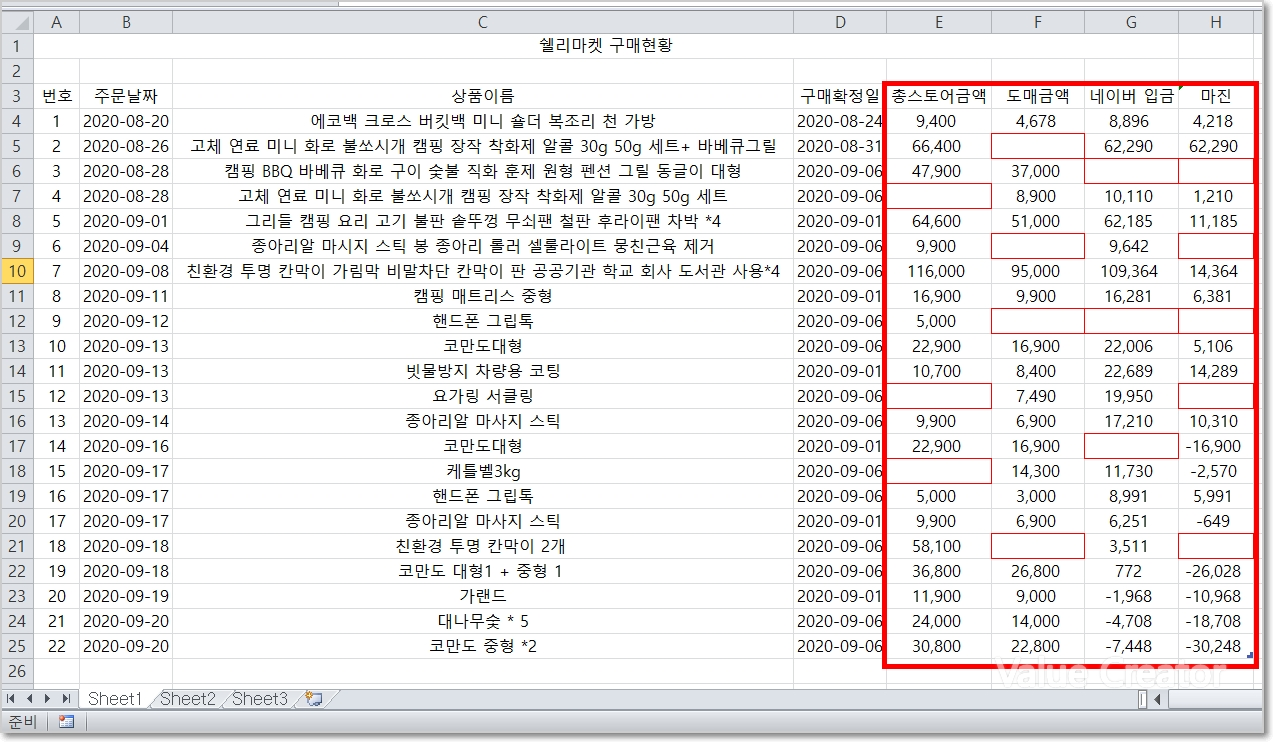
예를 들어서 위와 같은 상황에서, 빨간색 테두리의 셀 안에 한꺼번에 0을 입력하려면 어떻게 해야 할까요? 물론 일일이 셀을 클릭해 가면서 0을 직접 입력할 수도 있을 것입니다. 속된 말로 노가다 작업을 하면 되는 것입니다. 그런데 만약 이 표가 이렇게 적은 내용만을 기재한 것이 아니라면 이야기가 달라집니다. 만약 표의 행이 2,000줄, 3,000줄이라면 그 모든 자료를 일일이 찾아서 0을 직접 입력할 수는 없을 것입니다. 그래서 이번 글에서는 빈 셀만 찾아서 0을 입력하는 방법에 대해서 알아보도록 하겠습니다. 아마 삶의 질이 달라질 것입니다!
빈 칸아 기다려라! 순식간에 0을 입력해 주마!

우선 셀의 값이 입력되어 있지 않아 빈 셀로 방치되어 있는 곳을 블록으로 지정해 줍니다. 만약 자료의 양이 너무 방대하다면, 엑셀의 끝과 끝까지 한꺼번에 이동하면서 선택할 수 있는 기능을 이용해 보시기 바랍니다. 자세한 내용은 아래 글을 참조해 보세요.

빈 셀이 위치해 있는 영역을 블록설정하셨나요? 이번엔 이동 옵션 기능을 활용해서 빈 셀만 선택할 차례입니다. 이동 옵션 기능은 엑셀의 여러 개체들을 손쉽게 선택할 수 있도록 도와주는 도구입니다. 이동 옵션 기능을 실행하는 방법은 두가지 입니다. 첫번째 방법은 위 그림처럼 상단의 홈 탭 - 찾기 및 선택(망원경 아이콘) - 이동 옵션을 선택하는 것입니다.

두번째 방법은 키보드의 단축키를 이용하는 방식입니다. 키보드 상단의 F5키를 누르면 이동 대화상자가 호출됩니다. 이 대화상자 밑쪽에 있는 옵션 단추를 클릭하면 이동옵션 기능을 이용할 수 있습니다. 빨간색 박스 안의 버튼을 클릭하면 됩니다.

홈 탭을 이용하는 방식, 또는 키보드 단축키를 이용하는 방식으로 이동 옵션 대화상자를 호출하였습니다. 이동 옵션 대화상자에서는 엑셀에 있는 여러가지 종류의 개체들 가운데에서 일괄적으로 선택할 수 있는 개채들이 보입니다. 메모부터 시작해서 데이터 유효성 까지 정말 다양한 개체들을 일괄 선택할 수 있습니다. 우리의 이번 작업 목표는 빈 셀에 일괄적으로 0을 입력하는 것이죠? 따라서 빈 셀을 선택해 주면 됩니다. 그리고 확인 버튼을 클 릭해 줍니다.
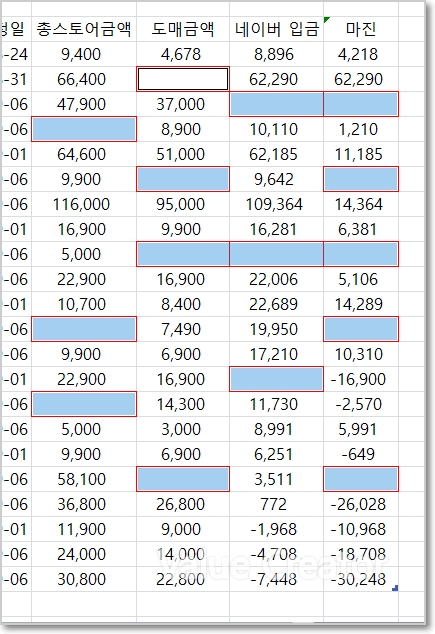
이렇게 빈 셀이 한꺼번에 선택된 것을 확인할 수 있습니다. 이제 이 빈 셀들에 어떻게 0을 한꺼번에 입력할 수 있을까요? 한 번 생각해 보시기 바랍니다. 0을 입력하고 복사-붙여넣기 방식을 사용해야 할까요? 그렇게 되면 맨 처음 말씀드렸던 노가다와 다를 바가 없겠지요.


바로 Ctrl + Enter 기능을 이용해서 일괄적으로 입력하는 방법을 사용하면 됩니다. 우선 0을 입력한 후 키보드의 컨트롤키를 누른 상태에서 키보드의 Enter를 누르면 자동으로 0이 채워지는 것을 확인할 수 있습니다. 이렇게 엑셀의 이동 옵션 기능을 이용한다면 손 쉽게 빈 셀만을 찾아내고 그 빈 셀에 특정 정보를 일괄적으로 입력할 수 있습니다. 이 기능을 활용해서 오늘도 5분 일찍 퇴근하는 하루 되시길 바라겠습니다. 이 글이 도움이 되었으면 좋겠습니다. Value Creator.





